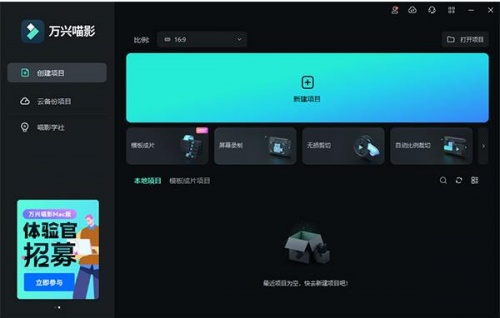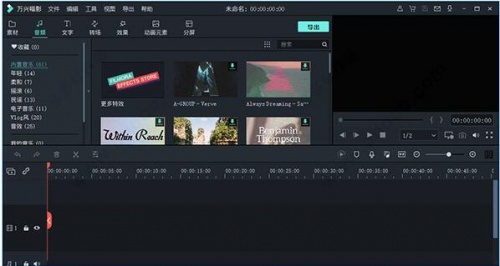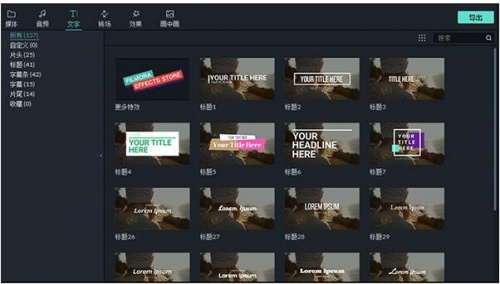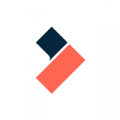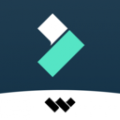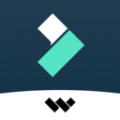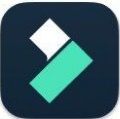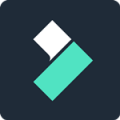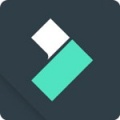-
万兴喵影
-
版本:v13.6.1 官方版
大小:2.0M
类别:影音播放
时间:2023-05-19
运行截图
软件介绍
万兴喵影免费版是A股上市公司万兴科技旗下的一款视频创意剪辑软件,软件给用户提供了海量的模板和音乐资源,用户可以通过这款软件寻找自己喜欢的模板素材来创作作品,软件拥有当下非常流行的创新动态字幕、可爱的动画贴纸、表情包、阴影、背景等等素材,可以让用户最大的发挥自己的想象力和创造力,有需求的用户赶快来下载体验吧!

软件特色
- 字幕:创新动态字幕,字幕支持大小、位置、字体、颜色、边框、阴影、背景的调节,还可以设置酷炫的动态效果
- 贴纸:可爱动画贴纸、表情包、让视频更有趣!海量热门GIF即刻搜索!
- 音频:音乐、音效、配音、混音,你想要的,都在这里
- 转场:超酷炫转场衔接效果,多段视频衔接令人耳目一新
- 滤镜:精选数十种实时复古滤镜,媲美剪影电影胶片级的质感

软件功能
1、千万特效,无限创意:各大Vlogger、YouTuber、B站up主以及微博大V力荐的特效资源,包括多种文字特效、海外版权音乐库、时下热门的ins滤镜、炫酷转场与动态贴纸
2、音频剪辑:一键分离音视频&设置淡入淡出,音量调节更加自由,更有降噪功能与音频均衡器提升音质
3、基础剪辑:强大的时间轴:多达100条视频轨道,随心所欲添加,完全满足视频叠加效果的需求
4、预览:预览更清晰,剪辑更精细
5、标记:随手标记,让编辑更轻松
6、格式:支持输出和转换多种主流视频平台格式,高阶剪辑让视频更高级
7、绿幕抠像:轻松改变视频背景,实现大片特效
8、画中画:使用画中画轨道,叠加多个视频片段
9、录屏:录制电脑屏幕,用来制作网络教程或视频简报
10、智能修复:智能计算,修复视频抖动、鱼眼等
11、时尚UI 便捷操作:最新时尚UI设计,新增多个快捷键,解放你的双手。支持Windows/Mac工程文档共享,随处编辑
万兴喵影免费版如何加字幕
1、添加文字效果
您可以使用软件预置的文字模板轻松地为视频添加文字效果。
双击您感兴趣的标题,可以在预览窗口中查看效果,从媒体库中将标题拖放到时间轴即可完成添加。 您也可以右键单击所需的标题,选择“应用”将其添加到时间轴。

2、编辑文字效果
文字效果的默认持续时间为5秒,可以在时间轴中拖动边缘来调整时长,也可以单击时间轴中的文字素材,单击工具栏中的“时长”图标来调整效果持续时间。如果要更改所有效果的默认时长,可以点击“文件”>“首选项”>“编辑”>“默认时长”。
要编辑文字效果,可以在时间轴中双击打开“文本”编辑面板来调整文本的样式(字体,大小,颜色,对齐方式等)和动画效果。

3、将自定义文本效果保存为预设
在“文字”编辑面板中,自定义文本(更改字体,大小,颜色,位置或动画)后,单击“保存为预设”。在弹出的“预设对话框”窗口中,输入新预设的名称,点击“确定”保存。您可以把自定义文本效果保存为预设,方便后续从“文字”库内自定义分类下找到文字模板样式效果快速使用。

4、删除文字效果
在时间轴中选中文字素材,按Delete键即可删除。您也可以单击工具栏中的删除图标,或右键单击文字素材并选择删除。

5、字幕编辑tips
设置文字动画出入点,暗区为文字出现动画范围,亮区为文字显示范围,如果将出入点拉至整个时长为亮区,将无文字逐渐出现的动画效果。

6、使用“Ctrl+C”复制、“Ctrl+V”粘贴这两个快捷键,在时间轴上可以复制前一个字幕模板,将所有文字样式及位置直接复制过来,只需要修改文字内容即可。

7、制作竖版文字样式,可以每键入一个文字便回车一次,完成竖版样式排版。
万兴喵影免费版支持格式
【支持输入格式】
视频格式:AVI,DV,DIF,NUT,H261,H264,NSV,FLV,MKV,MP4,M4V,PSP,3GP,MOV,MPG,MPEG,VOB,DAT,EVO,RM,RMVB,TS,TP,TRP,M2TS, WMV,ASF,DVR-MS
音频格式: AAC,AC3,APE,AIF,AIFF,FLAC,APE,CUE,AU,AMR,OGG,WAV,DPE,MKA,M4V,M4A,MPA,MP2,MP3,RA,WMA
照片格式:JPG,JPEG,BMP,PNG,JPE,GIF,DIB,JFIF,TIF,TIFF
【支持输出格式】
普通视频/音频: WMV,AVI,MOV,FLV,MKV,MP4视频(AVC),MP4视频(Xvid),MP4视频(MC),ASF,M4V,Xvid,DV,MPEG-1 NTSC,MPEG-1 PAL,MPEG-1 SECAM ,MPEG-2 NTSC,MPEG-2 PAL,MPEG-2 SECAM,DVD视频NTSC,DVD视频PAL,HTML5,DVD视频SECAM,MP3
高清视频: TS,TRP,AVI,MP4,MPG,WMV,MOV
DVD:DVD光盘,DVD文件夹,ISO映像文件
万兴喵影去除水印的方法
1、第一步,我们先打开电脑中的万兴喵影软件,在软件页面中,我们先点击“创建项目”页面中的“新建项目”选项

2、第二步,进入视频剪辑页面之后,我们在该页面中点击左上方的文件夹区域,也可以点击“点击这里导入媒体”字样

3、第三步,点击之后我们进入文件夹页面,在该页面中我们找到自己需要编辑的视频素材,选中素材然后点击“打开”选项

4、第四步,打开视频素材之后,我们可以直接将视频素材拖到下方的轨道,也可以点击“添加到项目”选项

5、第五步,将视频添加到轨道中之后,我们点击轨道中的视频,然后在页面右上角找到“视频”下方的“遮罩”功能,点击该功能,然后在页面中选择一个遮罩形状,将其添加到视频中

6、第六步,我们可以看到当前的遮罩是只保留了遮罩范围内的画面,想要遮盖水印,我们需要在遮罩页面下方找到“翻转蒙版”选项,将该选项的开关按钮打开
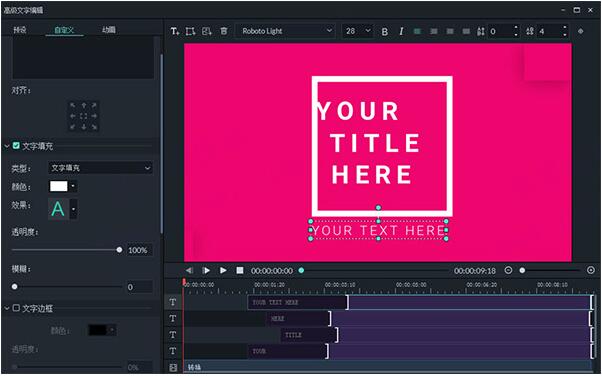
7、第七步,接着我们在视频区域调整好遮罩的大小,再将其移动到有水印的位置,最后点击“保存为预设”选项即可


以上就是小编整理总结出的关于万兴喵影去除水印的方法,我们打开万兴喵影软件,然后在软件页面中打开一个视频,接着点击轨道中的视频,然后找到遮罩工具,选择一个遮罩形状再打开“翻转蒙版”选项,最后调整遮罩的大小与位置并点击“保存为预设”选项即可,感兴趣的小伙伴快去试试吧。
相关下载
相关教程
-
02-28
-
03-10
-
03-10
-
06-06
-
03-19
-
06-07
-
03-16
-
05-25
精品推荐
应用排行榜
- 最新排行
- 最热排行
- 评分最高
-
摄影摄像 大小:1.72G
-
办公教育 大小:1.98GB
-
办公教育 大小:133.11MB
-
游戏娱乐 大小:5.02MB
-
聊天社交 大小:155.15MB
-
办公教育 大小:8GB
-
模拟器 大小:2.09MB
-
摄影摄像 大小:1.55GB
-
游戏娱乐 大小:625MB
-
游戏娱乐 大小:2G
-
摄影摄像 大小:1.72G
-
摄影摄像 大小:1.55GB
-
聊天社交 大小:106.56MB
-
摄影摄像 大小:727.30 MB
-
办公教育 大小:133.11MB
-
系统工具 大小:125.94MB